02. Создание маршрута
Элементы интерфейса
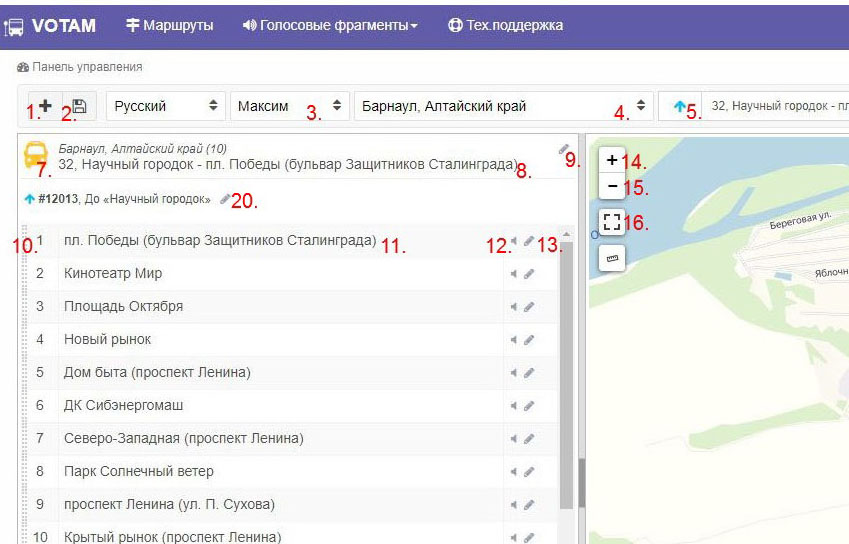
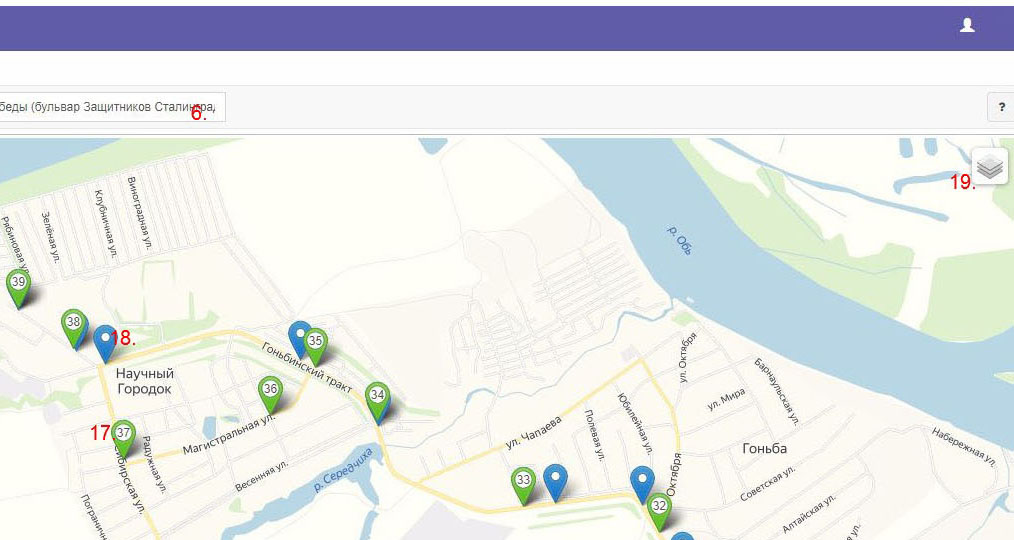
- Создать маршрут
- Сохранить маршрут
- Выбор голоса диктора
- Выбор города
- Направление маршрута (можно выбрать, если маршрут состоит из двух направлений туда и обратно)
- Поле для поиска маршрута, а также для отображения текущего маршрута
- Тип общественного транспорта (информация)
- Город, регион, номер и название маршрута (информация)
- Редактировать маршрут
- Изменить порядок остановки в списке (нажмите и удерживайте
 )
) - Порядковый номер и название остановки (информация)
- Прослушать название остановки
- Редактировать остановку
- Увеличить масштаб карты
- Уменьшить масштаб карты
- Карта на весь экран
- Маркер обозначает порядковый номер остановки в текущем маршруте
- Маркер обозначает остановку вне текущего маршрута, но ранее созданную
- Смена подложки карты (GoogleMap, YandexMap, Спутник, 2Gis)
- Редактировать направление маршрута
Создание маршрута
Внимание!
Будьте внимательный при создании маршрута. У Вас нет прав удалять маршрут. Удалить маршрут можно отправить запрос на e-mail mail@votam.ru. В письме укажите город, номер маршрута и причину удаления.
Для создания маршрута нажмите кнопку 1. в открывшемся диалоговом окне.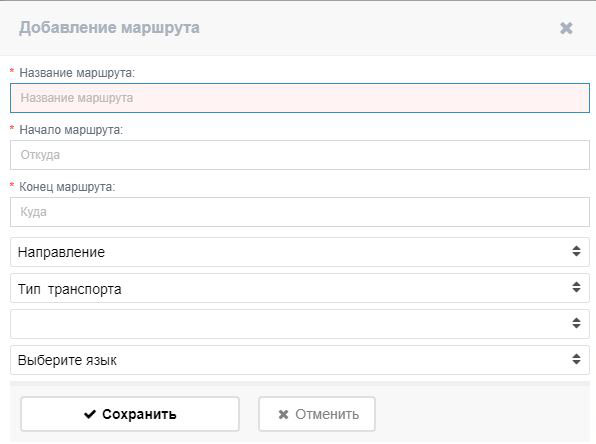
Введите следующую информацию:
- Название маршрута (номер маршрута) - номер маршрута. Например: 32, 32в.
- Начало маршрута - остановку откуда начинается маршрут.
- Конец маршрута - остановку где заканчивается маршрут.
- Направление - направление маршрута
- ⟷ туда-обратно - маршрут имеет начальную и конечную остановку, транспорт двигается от начальной до конечной остановки и затем в обратном направлении.
Для данного типа маршрута необходимо задать список остановок в прямом направлении и в обратном направлении. Что бы изменить направление у редактируемого маршрута необходимо нажать на кнопку 5.. - ↺ кольцевой - маршрут имеет начальную и конечную остановки, но каждый раз транспорт двигается от начальной к конечной остановки в одном направлении.
- ⥀ круговой - маршрут имеет только начальную остановку. Транспорт выезжает из начальной двигается по кругу и возвращается в начальную, поэтому при формировании списка остановок начальную остановку не добавлять в конце списка.
Внимание!
После создания маршрута тип направления изменить будет невозможно.
- ⟷ туда-обратно - маршрут имеет начальную и конечную остановку, транспорт двигается от начальной до конечной остановки и затем в обратном направлении.
- Тип транспорта - тип транспорта, укажите тип транспорта, для которого создаёте маршрут.
- Город и регион - модераторам доступен список городов из которого необходимо выбрать, тот к которому будет привязан данный маршрут.
- Язык - язык Русский.
После того как заполнили форму нажмите кнопку <Сохранить>.
При заполнении полей: номер маршрута, направления, название остановки. Автоматически отображаются подходящие названия, которые ранее были зарегистрированы в системе. Пользуйтесь ими.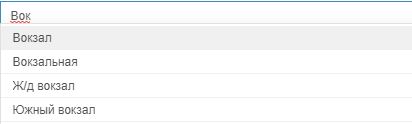
Нажав на кнопку 20. можно задать название направления.
Нажав на кнопку 9. в появившейся форме можно изменить некоторые параметры маршрута: название, начало маршрута, конец маршрута, город и регион.
Сохранение маршрута
Для сохранения маршрута нажмите кнопку 2.  .
.
Создание и редактирование остановок
Создание
Остановку можно создать двумя способами, создать новую или создать остановку используя существующую. Для создания новой остановки кликните  на карте в нужном месте и выберите пункт меню <Добавить остановку>.В появившемся диалоговом окне введите или выберите название остановки, после чего нажмите кнопку <Сохранить>. Остановка добавится в конец списка текущего направления.
на карте в нужном месте и выберите пункт меню <Добавить остановку>.В появившемся диалоговом окне введите или выберите название остановки, после чего нажмите кнопку <Сохранить>. Остановка добавится в конец списка текущего направления.
Для создания остановки на основе существующей, необходимо увеличить масштаб карты, до тех пор когда начнут отображаться маркеры существующих остановок  . Кликнув
. Кликнув  по маркеру в диалоговом окне, в котором будет уже указана текущая остановка, внесите свои изменения и нажмите кнопку <Сохранить>.
по маркеру в диалоговом окне, в котором будет уже указана текущая остановка, внесите свои изменения и нажмите кнопку <Сохранить>.
Внимание!
При создании или при изменении новой остановки, голосовой фрагмент автоматически не создаётся. Как работать с голосовыми фрагментами см. раздел Голосовые фрагменты
Изменение положения
Для измения положения остановки нажмите и удерживайте  на маркере
на маркере  , переместите в нужное место. После чего остановка изменит свою положение.
, переместите в нужное место. После чего остановка изменит свою положение.
Изменение названия
Переименовать остановку можно нажав на кнопку 13.  в списке остановок или кликнув
в списке остановок или кликнув  по маркеру
по маркеру  и выбрав пункт меню <Редактирование остановки>. В открывшемся диалоговом окне введите новое название.
и выбрав пункт меню <Редактирование остановки>. В открывшемся диалоговом окне введите новое название.
Изменение порядка в списке остановок
Нажмите по элементу 10.  и удерживая
и удерживая  , измените порядок переместив остановку вниз или вверх по списку.
, измените порядок переместив остановку вниз или вверх по списку.
Удаление остановки
Для удаление остановки кликните  по
по  или по названию в списке остановки. В открывшемся меню выберите пункт <Удалить остановку>
или по названию в списке остановки. В открывшемся меню выберите пункт <Удалить остановку>